动画图解:定制个性Word工具栏 | |||||||||||||
|---|---|---|---|---|---|---|---|---|---|---|---|---|---|
| http://www.sina.com.cn 2005年03月18日 08:54 天极yesky | |||||||||||||
|
文/石斌 今天我们用动画的形式介绍如何自定义Word工具栏。Word的工具栏包含了一些常用的命令按钮,根据自己的习惯,我们除了可以增删其中的按钮之外,还可以根据自己的工作性质与需要定制个性工具栏,把最常用的命令集中在里面,这样就能更方便地使用,提高工作效率。 操作步骤: 1.“工具”→“自定义...”,打开“自定义”对话框。 2.切换到“工具栏”选项卡,单击“新建...”按钮,在弹出的对话框中输入自定义的工具栏名称,此例中将其命名为“我的工具栏”;选择工具栏的适用对象,如果选择“Normal.dot”,那么新建的工具栏可以在所有以Nromal模板为基础建立起来的文档中使用,如果选择了下面一个以当前文档名命名的选项,则只能在此文档中使用。 3.确定退出“新建工具栏”对话框,回到“自定义”对话框。 4.切换到“命令”选项卡,在左侧选择命令的“类别”,在右侧选择需要的具体命令,将其拖动到新建的“我的工具栏”中。 5.将所有的需要的命令都移动完毕后,按照它们的功能进行分组。 6.关闭“自定义”对话框。 7.此时的“我的工具栏”为浮动工具栏,将鼠标指针置于其标题栏上,把它放到合适的位置(或直接在其标题栏上双击)。 提示:如果要删除“我的工具栏”,可以通过以下步骤进行,“工具”→“自定义...”→“工具栏”选项卡,在左侧选中“我的工具栏”项,单击右侧的“删除”按钮。 提示: 1.在“自定义”对话框打开的情况下,如果要改变按钮的位置,直接拖动即可;如果要删除某个按钮,将其拖出工具栏即可; 2.“自定义”对话框没有打开时,可以按住Alt键进行操作,如果将按钮拖出工具栏外,可将其删除;如果拖至工具栏的其他位置、菜单或其他工具栏上,则将移动其位置; 3.按住Ctrl+Alt拖动工具栏按钮将复制此按钮。 具体操作的动画演示过程如下: 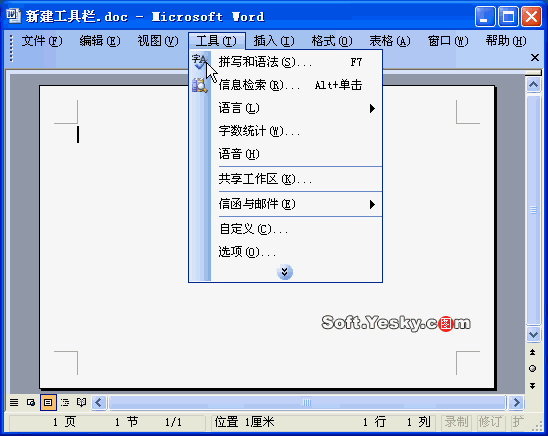
|
|
|
| 新浪首页 > 科技时代 > 技术 > 办公软件高手速成手册专题 > 正文 |
|
05年老百姓干啥最赚钱
| |||||||||||||||
| ||||||||||||||||||||||||||||||||||||||||||||||||||||||||||||||







